Google Slides API আপনাকে পৃষ্ঠাগুলিতে টেবিল তৈরি এবং সম্পাদনা করতে দেয়। এই পৃষ্ঠার উদাহরণগুলি presentations.batchUpdate পদ্ধতি ব্যবহার করে কিছু সাধারণ টেবিল অপারেশন দেখায়।
এই উদাহরণগুলি নিম্নলিখিত ভেরিয়েবল ব্যবহার করে:
- PRESENTATION_ID — আপনি কোথায় উপস্থাপনা ID প্রদান করেন তা নির্দেশ করে। আপনি উপস্থাপনা URL থেকে এই আইডির মান আবিষ্কার করতে পারেন৷
- PAGE_ID — আপনি কোথায় পৃষ্ঠা অবজেক্ট আইডি প্রদান করেন তা নির্দেশ করে। আপনি URL থেকে বা একটি API পড়ার অনুরোধ ব্যবহার করে এর জন্য মান পুনরুদ্ধার করতে পারেন।
- TABLE_ID — আপনি যে টেবিলের সাথে কাজ করছেন তার জন্য আপনি কোথায় পৃষ্ঠা উপাদান অবজেক্ট আইডি প্রদান করেন তা নির্দেশ করে। আপনি এই আইডিটি আপনার তৈরি করা উপাদানগুলির জন্য নির্দিষ্ট করতে পারেন ( কিছু বিধিনিষেধ সহ) অথবা স্লাইড API-কে স্বয়ংক্রিয়ভাবে একটি তৈরি করার অনুমতি দিন৷ এলিমেন্ট আইডি একটি API পড়ার অনুরোধের মাধ্যমে পুনরুদ্ধার করা যেতে পারে।
এই উদাহরণগুলি ভাষা নিরপেক্ষ হওয়ার জন্য HTTP অনুরোধ হিসাবে উপস্থাপন করা হয়েছে। কিভাবে Google API ক্লায়েন্ট লাইব্রেরি ব্যবহার করে বিভিন্ন ভাষায় একটি ব্যাচ আপডেট বাস্তবায়ন করতে হয় তা শিখতে, দেখুন আকার এবং পাঠ্য যোগ করুন ।
একটি টেবিল তৈরি করুন
নিম্নলিখিত presentations.batchUpdate কোড নমুনা দেখায় কিভাবে PAGE_ID দ্বারা নির্দিষ্ট একটি স্লাইডে একটি টেবিল যোগ করতে CreateTableRequest পদ্ধতি ব্যবহার করতে হয়।
এই টেবিলে আটটি সারি এবং পাঁচটি কলাম রয়েছে। মনে রাখবেন যে স্লাইডস এপিআই elementProperties অংশ হিসাবে প্রদত্ত যেকোন size বা transform ক্ষেত্র উপেক্ষা করে। পরিবর্তে, API একটি টেবিল তৈরি করে যা মোটামুটিভাবে স্লাইডের উপর কেন্দ্রীভূত হয় এবং যদি সম্ভব হয় তবে নির্দিষ্ট সংখ্যক সারি এবং কলামগুলিকে মিটমাট করার জন্য আকার দেওয়া হয়।
একটি টেবিল তৈরি করার জন্য নিম্নলিখিত অনুরোধ প্রোটোকল:
POST https://slides.googleapis.com/v1/presentations/PRESENTATION_ID:batchUpdate
{
"requests": [
{
"createTable": {
"objectId": TABLE_ID,
"elementProperties": {
"pageObjectId": PAGE_ID,
},
"rows": 8,
"columns": 5
}
}
]
}সারণি সারি বা কলাম মুছুন
নিম্নলিখিত presentations.batchUpdate কোড নমুনা দেখায় কিভাবে DeleteTableRowRequest পদ্ধতি ব্যবহার করতে হয় ষষ্ঠ সারিটি সরাতে। এটি তারপর চতুর্থ কলামটি সরাতে DeleteTableColumnRequest পদ্ধতি ব্যবহার করে। টেবিলটি TABLE_ID দ্বারা নির্দিষ্ট করা হয়েছে। cellLocation মধ্যে rowIndex এবং columnIndex উভয়ই শূন্য ভিত্তিক।
টেবিল সারি বা কলাম মুছে ফেলার অনুরোধ প্রোটোকল নিম্নলিখিত:
POST https://slides.googleapis.com/v1/presentations/PRESENTATION_ID:batchUpdate
{
"requests": [
{
"deleteTableRow": {
"tableObjectId": TABLE_ID,
"cellLocation": {
"rowIndex": 5
}
}
},
{
"deleteTableColumn": {
"tableObjectId": TABLE_ID,
"cellLocation": {
"columnIndex": 3
}
}
}
]
}টেবিল ডেটা সম্পাদনা করুন
নিম্নলিখিত presentations.batchUpdate কোড নমুনা দেখায় কিভাবে textRange মধ্যে একটি ঘরে সমস্ত পাঠ্য অপসারণ করতে DeleteTextRequest পদ্ধতি ব্যবহার করতে হয়। এটি তারপর "ক্যাঙ্গারু" এর নতুন পাঠ্য দিয়ে প্রতিস্থাপন করতে InsertTextRequest পদ্ধতি ব্যবহার করে।
টেবিলটি TABLE_ID দ্বারা নির্দিষ্ট করা হয়েছে। আক্রান্ত কোষটি পঞ্চম সারি এবং তৃতীয় কলামে রয়েছে। cellLocation মধ্যে rowIndex এবং columnIndex উভয়ই শূন্য ভিত্তিক।
টেবিলের ডেটা সম্পাদনা করার জন্য নিম্নলিখিত অনুরোধ প্রোটোকল:
POST https://slides.googleapis.com/v1/presentations/PRESENTATION_ID:batchUpdate
{
"requests": [
{
"deleteText": {
"objectId": TABLE_ID,
"cellLocation": {
"rowIndex": 4,
"columnIndex": 2
},
"textRange": {
"type": "ALL",
}
}
},
{
"insertText": {
"objectId": TABLE_ID,
"cellLocation": {
"rowIndex": 4,
"columnIndex": 2
},
"text": "Kangaroo",
"insertionIndex": 0
}
}
]
}একটি টেবিল হেডার সারি ফর্ম্যাট করুন
নিম্নলিখিত presentations.batchUpdate কোড নমুনা দেখায় যে কিভাবে একটি টেবিল উপাদানের শিরোনাম সারি ফর্ম্যাট করতে UpdateTableCellPropertiesRequest পদ্ধতি ব্যবহার করতে হয়, tableRange মধ্যে, TABLE_ID দ্বারা নির্দিষ্ট করা হয়েছে। এটি তারপর হেডার সারির পটভূমির রঙ কালোতে সেট করতে TableCellProperties পদ্ধতি ব্যবহার করে।
প্রতিটি নিম্নোক্ত অনুরোধ UpdateTextStyleRequest পদ্ধতি ব্যবহার করে শিরোনাম সারির একটি ঘরে পাঠ্য বিন্যাসটিকে textRange মধ্যে বোল্ড, সাদা 18-pt ক্যামব্রিয়া ফন্টে সেট করতে। তারপর হেডারে প্রতিটি অতিরিক্ত কক্ষের জন্য আপনাকে এই অনুরোধটি পুনরাবৃত্তি করতে হবে।
location এবং cellLocation মধ্যে rowIndex এবং columnIndex উভয়ই শূন্য ভিত্তিক।
একটি টেবিল হেডার সারি ফর্ম্যাট করার জন্য নিম্নলিখিত অনুরোধ প্রোটোকল:
POST https://slides.googleapis.com/v1/presentations/PRESENTATION_ID:batchUpdate
{
"requests": [
{
"updateTableCellProperties": {
"objectId": TABLE_ID,
"tableRange": {
"location": {
"rowIndex": 0,
"columnIndex": 0
},
"rowSpan": 1,
"columnSpan": 3
},
"tableCellProperties": {
"tableCellBackgroundFill": {
"solidFill": {
"color": {
"rgbColor": {
"red": 0.0,
"green": 0.0,
"blue": 0.0
}
}
}
}
},
"fields": "tableCellBackgroundFill.solidFill.color"
}
},
{
"updateTextStyle": {
"objectId": TABLE_ID,
"cellLocation": {
"rowIndex": 0,
"columnIndex": 0
},
"style": {
"foregroundColor": {
"opaqueColor": {
"rgbColor": {
"red": 1.0,
"green": 1.0,
"blue": 1.0
}
}
},
"bold": true,
"fontFamily": "Cambria",
"fontSize": {
"magnitude": 18,
"unit": "PT"
}
},
"textRange": {
"type": "ALL"
},
"fields": "foregroundColor,bold,fontFamily,fontSize"
}
},
// Repeat the above request for each additional cell in the header row....
]
}এই আপডেটগুলির পরে ফর্ম্যাট করা হেডার সারিটি কেমন দেখায় তা এখানে:
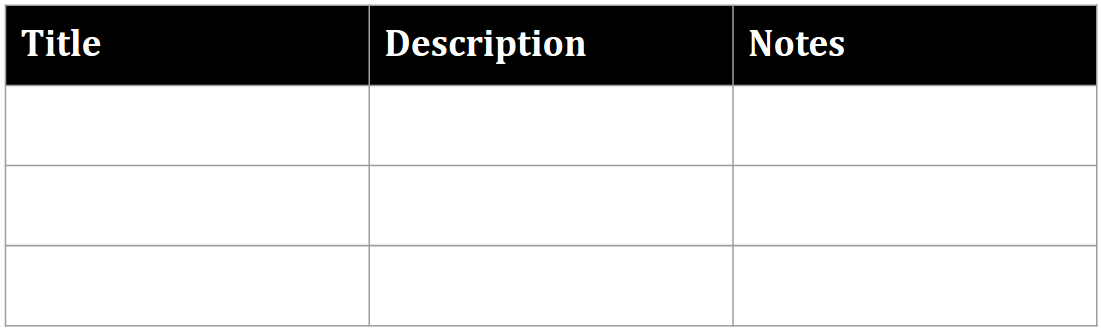
টেবিল সারি বা কলাম সন্নিবেশ
নিম্নলিখিত presentations.batchUpdate কোড নমুনা দেখায় কিভাবে InsertTableRowsRequest পদ্ধতি ব্যবহার করে ষষ্ঠ সারির নিচে তিনটি সারি যোগ করতে হয়। এটি তারপর একই টেবিলের চতুর্থ কলামের বাম দিকে দুটি কলাম যোগ করতে InsertTableColumnsRequest পদ্ধতি ব্যবহার করে।
টেবিলটি TABLE_ID দ্বারা নির্দিষ্ট করা হয়েছে। cellLocation মধ্যে rowIndex এবং columnIndex উভয়ই শূন্য ভিত্তিক।
টেবিল সারি বা কলাম সন্নিবেশ করার অনুরোধ প্রোটোকল নিম্নলিখিত:
POST https://slides.googleapis.com/v1/presentations/PRESENTATION_ID:batchUpdate
{
"requests": [
{
"insertTableRows": {
"tableObjectId": TABLE_ID,
"cellLocation": {
"rowIndex": 5
},
"insertBelow": true,
"number": 3
}
},
{
"insertTableColumns": {
"tableObjectId": TABLE_ID,
"cellLocation": {
"columnIndex": 3
},
"insertRight": false,
"number": 2
}
}
]
}
